Почему Ютуб не работает на моем телефоне — причины и решения
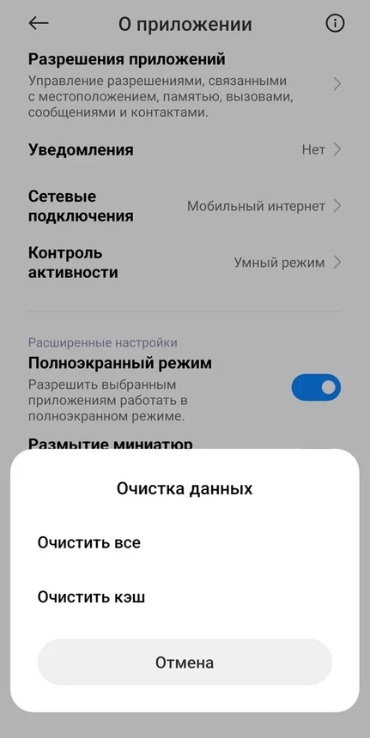
Ютуб — один из самых популярных видеохостингов, но что делать, если он вдруг перестает работать на вашем телефоне? Это может быть настоящей проблемой, особенно если вы привыкли проводить время, смотря видео на Ютубе. В этой статье мы рассмотрим возможные причины, по которым Ютуб может не работать на вашем телефоне, а также предложим несколько решений, чтобы вы снова могли наслаждаться любимыми видео.
Одной из возможных причин неработоспособности Ютуба на вашем телефоне может быть устаревшая версия приложения. Как правило, разработчики регулярно выпускают обновления приложения, чтобы исправить ошибки и улучшить его функциональность. Если у вас установлена устаревшая версия Ютуба, она может быть несовместима с вашим телефоном или операционной системой, что приводит к неработоспособности. Решением этой проблемы может быть обновление приложения через магазин приложений вашего телефона. Обратите внимание, что иногда необходимо обновить саму операционную систему устройства для совместимости с последней версией Ютуба.
Другой возможной причиной проблем с Ютубом может быть недостаточно свободного места на вашем телефоне. Если ваше устройство заполнено до отказа приложениями, фотографиями и другими данными, оно может работать медленно и неспособно запускать Ютуб. В этом случае вам необходимо освободить некоторое место на устройстве. Попробуйте удалить ненужные приложения, перенести фотографии и видео на компьютер или облачное хранилище, а также очистить кэш и временные файлы. После этого Ютуб должен начать работать нормально.
Неисправность сетевого соединения — еще одна возможная причина проблем с Ютубом на вашем телефоне. Если у вас нет стабильного интернет-соединения, или сигнал Wi-Fi или мобильной связи слишком слаб, Ютуб может не загружаться или прерываться во время просмотра видео. Проверьте настройки сети на вашем телефоне, убедитесь, что вы находитесь в зоне покрытия Wi-Fi или мобильной связи, и попробуйте перезагрузить маршрутизатор или телефон для устранения возможных проблем с соединением. Если проблема сохраняется, обратитесь к вашему интернет-провайдеру для дальнейшей проверки и настройки соединения.
Если вы столкнулись с неработающим Ютубом на вашем телефоне, не паникуйте. Вероятно, причина проблемы лежит в одной из вышеупомянутых причин, и ее можно легко устранить с помощью обновления приложения, освобождения свободного места на устройстве или настройки сети. Если эти решения не помогли, может понадобиться более детальное исследование вашего устройства или обращение к специалисту. Главное — не отчаивайтесь и продолжайте искать решение, чтобы снова наслаждаться просмотром видео на Ютубе.
Возможные причины
Если Ютуб не работает на вашем телефоне, причина может быть следующей:
1. Нет подключения к интернету: Удостоверьтесь, что у вас есть стабильное и надежное подключение к Wi-Fi или мобильным данным. Проверьте настройки сети и убедитесь, что вы правильно подключены.
2. Устаревшее приложение: Если вы используете устаревшую версию приложения Ютуб, оно может не работать должным образом. Проверьте, что у вас установлена последняя версия приложения и обновите его, если требуется.
3. Недостаточно памяти: Если у вас на телефоне закончилась память, это может привести к проблемам с запуском приложений, включая Ютуб. Удалите ненужные файлы и приложения, чтобы освободить место на устройстве.
4. Проблемы с кешем и файлами: Иногда проблемы с запуском Ютуба могут быть связаны с неправильно настроенным кешем или поврежденными файлами приложения. Попробуйте очистить кеш и данные приложения, чтобы исправить возможные проблемы.
5. Неправильные настройки: Некорректные настройки на вашем телефоне или в самом приложении Ютуб могут вызывать проблемы с его работой. Проверьте настройки приложения и убедитесь, что они соответствуют вашим требованиям.
6. Проблемы с операционной системой: Если у вас возникли проблемы с операционной системой на телефоне, это может повлиять на работу всех приложений, включая Ютуб. Перезагрузите телефон или обратитесь за помощью к производителю устройства.
Если ни одна из причин выше не помогла вам решить проблему, рекомендуется обратиться к специалисту по поддержке или обратиться в сервисный центр для дальнейшего решения проблемы.
Отсутствие интернет-соединения
Одной из основных причин, по которой Ютуб не работает на вашем телефоне, может быть отсутствие интернет-соединения. Если у вас нет подключения к интернету или его качество низкое, то Ютуб не сможет загрузить видео или стрим, и вы не сможете смотреть контент на платформе.
Чтобы убедиться, что проблема именно в интернет-соединении, вы можете проверить другие приложения, требующие доступ в интернет. Если они тоже не работают, то проблема скорее всего кроется в самом соединении.
Если вы уверены, что у вас должно быть интернет-соединение, но Ютуб все равно не работает, попробуйте выполнить следующие шаги:
- Перезагрузите телефон. Иногда простая перезагрузка может устранить временные проблемы с интернет-соединением.
- Убедитесь, что в настройках телефона включен режим работы с данными и Wi-Fi. Если вы используете Wi-Fi, проверьте, что пароль введен правильно и соединение активно.
- Проверьте доступность интернет-соединения на других устройствах. Если интернет не работает на других устройствах в вашей домашней сети, проблема может быть на стороне провайдера или маршрутизатора Wi-Fi.
- Соединитесь с другой сетью Wi-Fi или используйте мобильные данные. Если Ютуб начал работать после переключения на другую сеть, то проблема была, скорее всего, с вашей текущей сетью Wi-Fi.
- Обратитесь к своему провайдеру интернет-услуг. Возможно, у них есть проблемы со связью и вы не одиноки в своем недовольстве. Они смогут предоставить вам более подробную информацию о текущих сбоях и скорости вашего интернет-соединения.
Если после выполнения всех перечисленных действий Ютуб по-прежнему не работает, стоит обратиться к специалистам или попробовать установить последнюю версию приложения. Иногда причиной проблемы может быть несовместимость версии приложения с вашим устройством.
Низкая скорость интернета
Чтобы проверить скорость вашего интернет-соединения, вы можете воспользоваться специальными онлайн-сервисами, которые покажут вам текущие показатели скорости загрузки и скачивания данных. Если результаты показывают низкую скорость, то причина проблемы с YouTube скорее всего в этом.
Одним из способов решить проблему с низкой скоростью интернета является перезагрузка роутера или модема. Иногда простое обновление соединения может улучшить скорость и исправить проблему с YouTube. Если это не помогло, то стоит связаться с вашим провайдером интернет-услуг и узнать, есть ли у него сбои или проблемы с соединением.
Еще одним способом повышения скорости интернета является использование Wi-Fi соединения. Если вы используете мобильную сеть на своем телефоне, то переход на более стабильное и быстрое Wi-Fi соединение может значительно улучшить качество загрузки видео на YouTube.
Также стоит проверить, не используются ли другие приложения или программы, которые могут загружать или скачивать данные одновременно с YouTube. Если большая часть вашей интернет-скорости занимается другими процессами, то YouTube может работать медленно или вовсе перестать функционировать. В этом случае, закройте все ненужные приложения и программы, чтобы освободить интернет-трафик для YouTube.
Если ничто из вышеперечисленного не помогло, то возможно, проблема с низкой скоростью интернета связана с вашим телефоном. Убедитесь, что у вас актуальная версия операционной системы и приложения YouTube. Также рассмотрите возможность обновления телефона или замены сим-карты.
Итак, низкая скорость интернета может быть основной причиной проблемы с YouTube на вашем телефоне. Проверьте скорость соединения, перезагрузите роутер или модем, используйте Wi-Fi соединение, закройте другие приложения и программы, и обновите операционную систему и приложение YouTube. Если ничто из этого не помогает, то обратитесь к своему провайдеру услуг или рассмотрите возможность замены телефона.
Обновление приложения Ютуб
Одной из причин неработоспособности Ютуб на вашем телефоне может быть устаревшая версия приложения. Следует помнить, что разработчики регулярно выпускают обновления, которые содержат исправления ошибок, улучшение производительности и добавление новых функций.
Чтобы обновить приложение Ютуб, выполните следующие шаги:
- Откройте магазин приложений на вашем устройстве (обычно это Google Play для Android или App Store для iOS).
- Поиском найдите приложение «Ютуб».
- Если рядом с названием приложения есть кнопка «Обновить», нажмите на нее.
- Дождитесь завершения процесса обновления.
После обновления приложения Ютуб, рекомендуется перезапустить устройство. Это поможет применить все изменения и избавиться от возможных ошибок.
Если после обновления приложения Ютуб проблема с его работой все еще существует, возможно проблема связана с другими факторами, о которых будет рассказано в следующих разделах.
Возможные решения
1. Проверьте подключение к интернету
Убедитесь, что ваш телефон имеет активное подключение к интернету. Проверьте Wi-Fi или мобильные данные и убедитесь, что сигнал сильный и стабильный.
2. Обновите приложение YouTube
Проверьте, что у вас установлена последняя версия приложения YouTube. Перейдите в Google Play или App Store, найдите приложение YouTube и нажмите на кнопку «Обновить».
3. Очистите кэш и данные приложения
Перейдите в настройки вашего телефона, найдите раздел «Приложения» или «Управление приложениями». Найдите приложение YouTube и выберите «Очистить кэш» и «Очистить данные». После этого перезапустите приложение и проверьте, работает ли оно теперь.
4. Перезагрузите устройство
Иногда простая перезагрузка телефона может решить множество проблем. Выключите телефон, подождите несколько секунд и снова включите его.
5. Проверьте наличие обновлений операционной системы
Убедитесь, что ваш телефон работает на последней версии операционной системы. Перейдите в настройки устройства и найдите раздел «О системе» или «Обновления ПО». Если есть доступные обновления, установите их и перезапустите устройство.
6. Проверьте наличие блокировок
Убедитесь, что YouTube не блокируется вашим провайдером интернет-услуг или вашей сетью Wi-Fi. Попробуйте отключиться от Wi-Fi и использовать мобильные данные или подключиться к другой Wi-Fi сети.
7. Обратитесь в службу поддержки YouTube
Если ни одно из вышеперечисленных решений не помогло, возможно, проблема связана с самим приложением или вашим устройством. Обратитесь в службу поддержки YouTube или производителя вашего телефона, чтобы получить дополнительную помощь и рекомендации.
Проверьте наличие и стабильность интернет-соединения
Чтобы проверить стабильность интернет-соединения, можно выполнить следующие действия:
| 1. | Убедитесь, что вы подключены к интернету. Проверьте состояние вашего Wi-Fi или мобильного подключения на телефоне. Если вы используете Wi-Fi, убедитесь, что вы находитесь на приемлемом расстоянии от маршрутизатора и нет преград для сигнала. При использовании мобильного интернета, проверьте сигнал вашего оператора. |
| 2. | Перезагрузите маршрутизатор и телефон. Иногда перезагрузка оборудования может устранить временные сбои и проблемы с подключением. |
| 3. | Проверьте скорость интернет-соединения. Используйте специальные сервисы для проверки скорости загрузки и загрузки данных на вашем устройстве. Если скорость слишком низкая, попробуйте связаться с вашим интернет-провайдером для решения проблемы. |
Если после проведения вышеперечисленных действий проблема с интернет-соединением не исчезла, возможно, дело не в самом соединении, а в других причинах, таких как проблемы с приложением YouTube или настройками вашего телефона. В таком случае рекомендуется обратиться к специалистам или поискать решение проблемы на официальном сайте YouTube или в сообществах пользователей.
Улучшите скорость вашего интернета
Чтобы наслаждаться безпрерывным просмотром видео на YouTube или любыми другими потоковыми сервисами, важно иметь стабильное и высокоскоростное интернет-соединение. Вот несколько советов, которые помогут вам улучшить скорость вашего интернета:
1. Проверьте скорость интернета. Используйте онлайн-сервисы или приложения для проверки скорости вашего интернет-соединения. Если скорость значительно ниже вашего тарифного плана, свяжитесь с провайдером интернет-услуг и узнайте причину проблемы.
2. Перезагрузите маршрутизатор и устройства. Иногда, перезагрузка маршрутизатора и устройств может помочь устранить временные проблемы со скоростью интернета. Выключите маршрутизатор и все устройства, подключенные к вашей сети, подождите несколько секунд, а затем включите их снова.
3. Проверьте подключение Wi-Fi. Если вы используете беспроводное соединение, убедитесь, что ваше устройство и маршрутизатор находятся в пределах приемлемой дистанции друг от друга. Убедитесь, что нет преград или других устройств, которые могут влиять на качество сигнала Wi-Fi.
4. Обновите программное обеспечение. Убедитесь, что ваш маршрутизатор и устройства имеют последние доступные обновления программного обеспечения. Обновления могут включать исправления, которые помогут оптимизировать и улучшить работу вашего интернет-соединения.
5. Используйте проводное подключение. Если возможно, подключите устройства непосредственно к маршрутизатору с помощью проводного соединения Ethernet. Это может помочь устранить проблемы с беспроводным соединением и предоставить более стабильную и быструю скорость интернета.
Улучшение скорости вашего интернет-соединения может значительно повлиять на ваше впечатление от просмотра видео и использования других онлайн-сервисов. Если вы продолжаете испытывать проблемы с Ютубом или другими потоковыми сервисами, не стесняйтесь связаться с вашим провайдером интернет-услуги для получения дополнительной поддержки и рекомендаций.
Вопрос-ответ:
Почему Ютуб не работает на моем телефоне?
Причин может быть несколько. Возможно, ваше устройство не соответствует минимальным требованиям для работы приложения. Также проблема может быть в самом приложении — возможно, оно несовместимо с вашей версией операционной системы. Иногда проблема может быть связана с неправильной настройкой интернет-соединения или с нестабильным сигналом. Наконец, возможно, проблема с Ютубом связана с техническими сбоями на стороне серверов.
Как узнать, соответствует ли мой телефон требованиям для работы Ютуба?
Чтобы узнать, совместимо ли ваше устройство с приложением Ютуб, вам необходимо проверить его системные требования. Обычно эта информация приводится на странице приложения в Google Play или в App Store. Вам понадобится узнать версию операционной системы вашего телефона и понять, содержит ли она необходимые функции для работы Ютуба. К примеру, для работы последней версии Ютуба на Android-устройствах требуется операционная система Android 5.0 и выше. Если ваше устройство не соответствует требованиям, вам придется обновить операционную систему или подключиться к интернету с другого устройства.
Что делать, если приложение Ютуб несовместимо с моей версией операционной системы?
Если ваше устройство не соответствует требованиям Ютуба, вам придется обновить его операционную систему. На Android-устройствах это можно сделать в настройках телефона. Проверьте наличие обновлений и следуйте инструкциям, чтобы установить последнюю версию операционной системы для вашего устройства. На iOS-устройствах обновление операционной системы выполняется через раздел «Обновление программного обеспечения» в настройках. Если ваше устройство не поддерживает последнюю версию операционной системы, вам, возможно, придется обратиться к специалисту или использовать другое устройство, чтобы пользоваться Ютубом.
Как проверить настройки интернет-соединения на телефоне?
Чтобы проверить настройки интернет-соединения на вашем телефоне, вам нужно перейти в раздел «Настройки» и найти раздел сети или Wi-Fi. Если вы используете мобильные данные, перейдите в раздел «Мобильная сеть». Проверьте, включен ли ваш Wi-Fi или мобильные данные, и убедитесь, что вы подключены к интернету. Если интернет-соединение работает корректно, возможно, проблема с Ютубом связана с другой причиной, например, с техническими сбоями на стороне серверов.
Почему Ютуб не открывается на моем телефоне?
Существует несколько возможных причин, по которым Ютуб может не открываться на вашем телефоне. Первая причина может быть связана с отсутствием интернет-соединения. Убедитесь, что у вас есть стабильное подключение к Интернету, прежде чем открывать приложение. Вторая причина может заключаться в несовместимости версии операционной системы вашего телефона с приложением Ютуб. Проверьте, обновлена ли версия ОС на вашем устройстве и обновите ее, если необходимо. Кроме того, проблема может быть вызвана техническими неполадками на серверах Ютуба. В таком случае, подождите некоторое время и попробуйте открыть приложение позже.
Болтовня